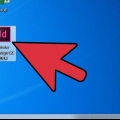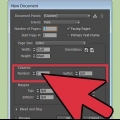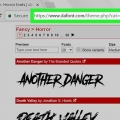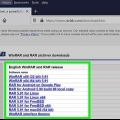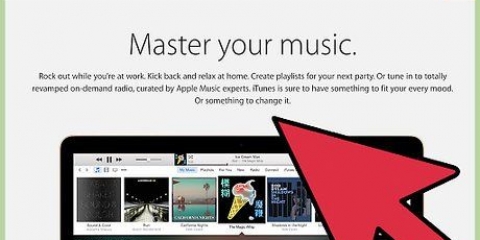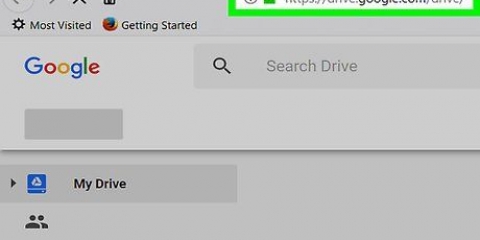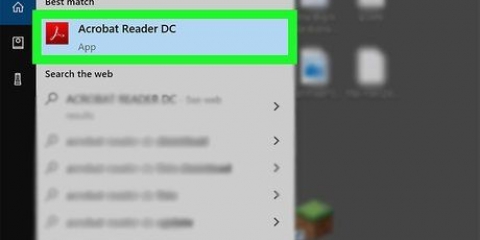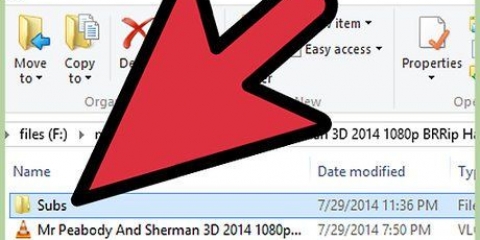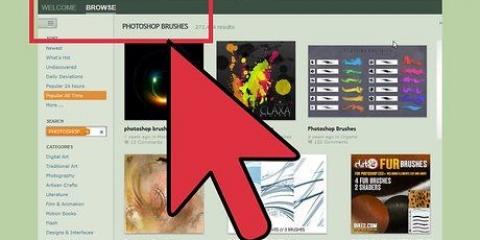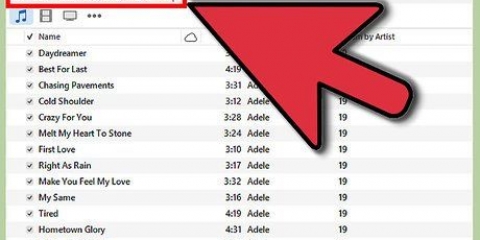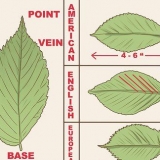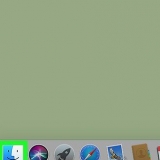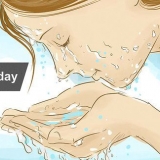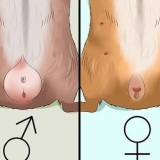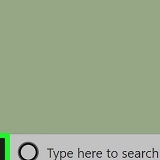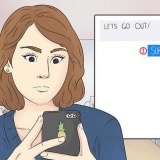La flecha en la nube se convertirá en una marca de verificación cuando la fuente esté lista para usar en InDesign. La fuente instalada también estará disponible para Illustrator 2019 y muchas otras aplicaciones de Adobe. InDesign admite los siguientes tipos de fuentes: OpenType, TrueType, Type 1, Multiple Master y Composite. Si la fuente que está descargando le pide que elija un formato para descargar, elija uno de estos formatos. Si su proyecto de InDesign es de naturaleza comercial (p. publicidad, anuncios pagados, sitios web con el objetivo de obtener ganancias, ofertas de redes sociales), generalmente necesitará comprar una licencia del diseñador de fuentes. InDesign admite los siguientes tipos de fuentes: OpenType, TrueType, Type 1, Multiple Master y Composite. Si la fuente que está descargando le pide que elija un formato para descargar, elija uno de estos formatos. Si su proyecto de InDesign es de naturaleza comercial (p. publicidad, anuncios pagados, sitios web con el objetivo de obtener ganancias, ofertas de redes sociales), generalmente necesitará comprar una licencia del diseñador de fuentes. Algunos sitios populares de descarga de fuentes son https://www.dafont.com, https://www.1001 fuentes gratuitas.com y https://www.mis fuentes.com. 

Hay diferentes categorías de fuentes. Las fuentes Serif (con pies) y San Serif (sin pies) son las más comunes. Las fuentes serif populares incluyen Times New Roman y Garamond. Las fuentes san serif populares incluyen Arial y Helvetica. Las fuentes también se pueden considerar decorativas, lo que significa que se ven más únicas que las fuentes serif o sans-serif estándar. Ejemplos de fuentes decorativas incluyen Papyrus y Playbill. La descarga de archivos de Internet puede aumentar el riesgo de que su computadora sea atacada por virus o malware. Proteja su computadora asegurándose de que su software antivirus esté actualizado antes de comenzar a descargar archivos de fuentes. Solo descargue fuentes de fuentes en las que confíe.
Agregar una nueva fuente a indesign
Contenido
Adobe InDesign se puede utilizar para componer todo tipo de materiales impresos, como libros, carteles, volantes y folletos. La instalación de una nueva fuente en su computadora hace que esté disponible para InDesign y otras aplicaciones. Si está utilizando la versión 2019 de InDesign o posterior, puede instalar fuentes gratuitas de Adobe sin salir de la aplicación. Este artículo le mostrará cómo instalar nuevas fuentes en su computadora con Windows o macOS para que pueda usarlas en InDesign.
Pasos
Método 1 de 3: activar Adobe Fonts en InDesign 2019

1. Abre InDesign en tu computadora. En una Mac está en la carpeta Aplicaciones y en Windows está en el menú Inicio. La versión 2019 de InDesign permite activar miles de fuentes preaprobadas desde la propia aplicación.
2. En el Panel de dibujo, haga clic enBusca mas. Si no ve el panel, presione ⌘ cmd+t (Mac) o control+t (pc) para abrirlo. El botón `Buscar más` está justo debajo del menú de selección de fuentes.

3. Buscar en la lista de fuentes. Las fuentes que aparecen se pueden descargar gratis. Puede obtener una vista previa de cada fuente pasando el cursor sobre su nombre.
4. Haga clic en el botón Descargar junto a una fuente. Cada fuente tiene un icono de nube correspondiente a la derecha de su nombre. Si ve un ícono de nube con una flecha hacia abajo junto a él, esa fuente aún no está instalada. Haga clic en el icono para descargarlo.
Método 2 de 3: descarga fuentes nuevas en una Mac
1. Descarga una fuente a tu computadora. Muchos sitios web ofrecen fuentes gratuitas que puede descargar para uso personal. Puede usar su motor de búsqueda favorito para encontrar dichos sitios web y buscar sus selecciones. Cuando encuentre una fuente, haga clic en el botón `Descargar` para guardarla en su computadora. Algunos sitios populares de descarga de fuentes son https://www.dafont.com, https://www.1001 fuentes gratuitas.com y https://www.mis fuentes.com.
2. Salir de InDesign. Antes de instalar la fuente, si aún no lo ha hecho, guarde su trabajo en InDesign y salga de la aplicación.
3. Abrir buscador
en tu Mac. Esta es la cara sonriente en el Muelle.4. Busque la carpeta que contiene su fuente descargada. Los archivos descargados se guardan en la carpeta `Descargas` de forma predeterminada. Si el archivo que descargó está comprimido/comprimido (generalmente termina con .zip), luego haga doble clic en él para extraerlo.
Las fuentes descargadas generalmente terminan con .otf o .ttf.
5. Haga doble clic en el archivo de fuente. Esto abrirá un cuadro de diálogo que muestra una vista previa de la fuente.
6. haga clic enInstalar fuente. Es el botón azul en la esquina inferior derecha del cuadro de diálogo. Esto instalará la fuente en tu Mac.
7. Abrir InDesign. Haces esto en la carpeta Aplicaciones. La fuente que instaló ahora aparecerá en el menú Fuente en el Panel de caracteres.
Puedes buscar tus fuentes en InDesign.
Método 3 de 3: descargar nuevas fuentes en una PC
1. Descarga una fuente a tu computadora. Muchos sitios web ofrecen fuentes gratuitas que puede descargar para uso personal. Puede usar su motor de búsqueda favorito para encontrar dichos sitios web y buscar sus selecciones. Cuando encuentre una fuente, haga clic en el botón `Descargar` para guardarla en su computadora.

2. Salir de InDesign. Antes de instalar una fuente, si aún no lo ha hecho, guarde su trabajo en InDesign y salga de la aplicación.

3. Haga clic derecho en el menú Inicio
y seleccione Explorador de archivos. Esto abrirá el explorador de tu PC.4. Vaya a la carpeta que contiene su fuente descargada. Los archivos descargados se guardan en la carpeta `Descargas` de forma predeterminada. Si su archivo descargado es un archivo comprimido/comprimido (generalmente termina con .zip), haga clic derecho en el archivo, seleccione `Extraer todo` y luego haga clic en `Extraer`. Esto extraerá una carpeta que contiene las fuentes o extraerá los archivos de fuentes individuales.
Las fuentes descargadas generalmente terminan con .otf o .ttf.
5. Haga clic derecho en el archivo de fuente y seleccioneinstalar. La fuente ahora estará instalada.
6. Abrir InDesign. Normalmente se encuentra en el menú Inicio. La fuente que instaló ahora aparecerá en el menú Fuente en el Panel de dibujo.
Consejos
Artículos sobre el tema. "Agregar una nueva fuente a indesign"
Оцените, пожалуйста статью
Similar
Popular